安卓被控
共享安卓手機的屏幕或者文件
1.1.9版本開始,安卓客戶端增加了共享手機屏幕和共享手機文件系統的功能。
- 共享手機系統內部音頻需要安卓10及以上版本
- IOS尚不支持屏幕共享
獲取權限與開啟服務
通過底部導航欄點擊共享屏幕
根據需要,配置各項權限,每次啟動RustDesk後,“屏幕錄製"以及“輸入控制"權限都再次重新申請。
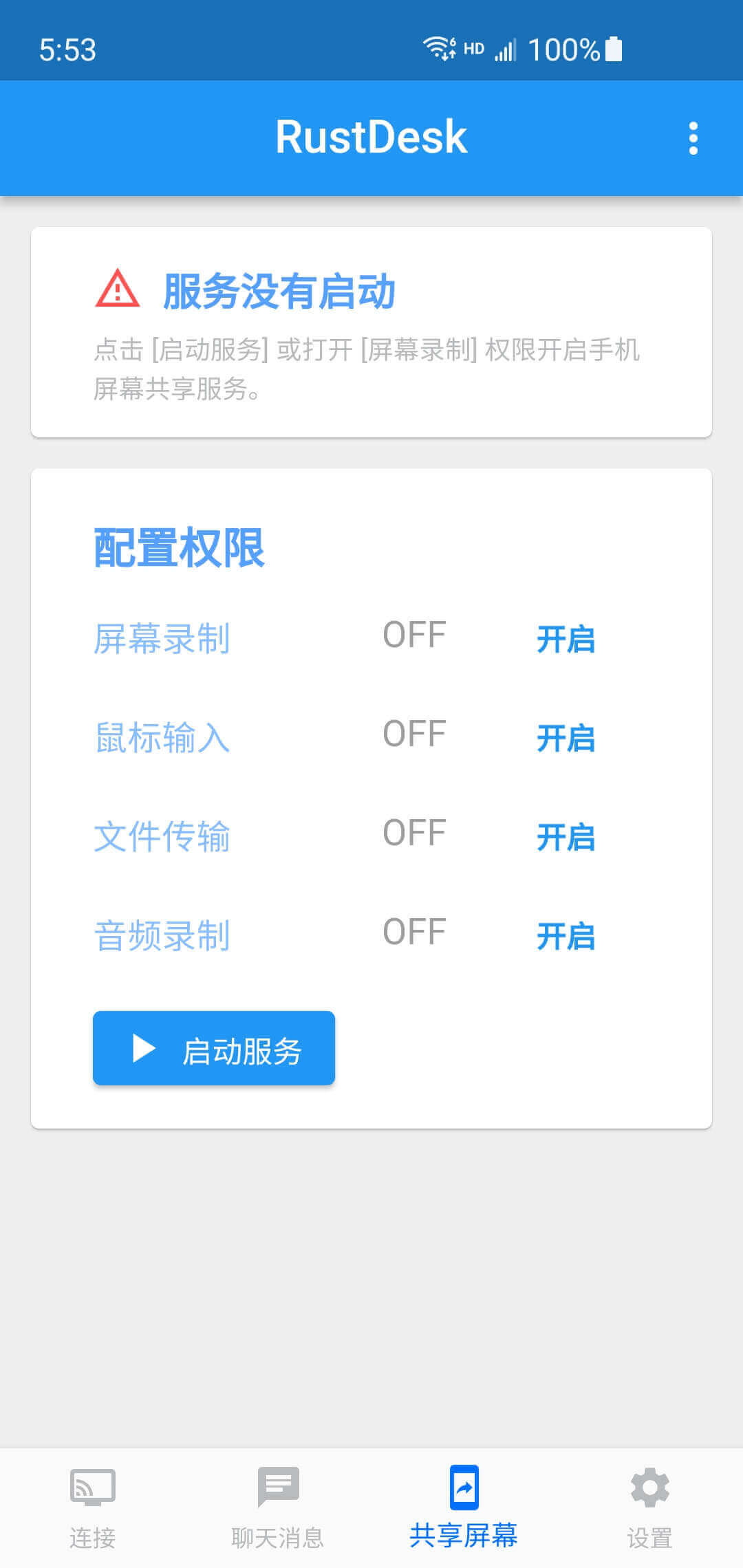
| 權限 | 說明 |
|---|---|
| 屏幕錄製 | 是否啟動屏幕錄製共享權限,啟動的同時即開啟監聽服務 |
| 輸入控制* | 是否允許控制者控製手機的輸入,比如用鼠標進行虛擬觸屏操作 |
| 文件傳輸* | 是否開啟文件傳輸權限,啟動後可遠程控制這台手機的文件系統 |
| 音頻錄製 | 是否共享手機內部的系統音樂(非麥克風輸入) |
其中,* 代表特殊權限,獲取此類權限需要跳轉到安卓系統設置頁面手動獲取,詳情如下
特殊權限獲取 - 文件
| 獲取安卓文件權限將會自動跳轉到系統設置頁面 |
|---|
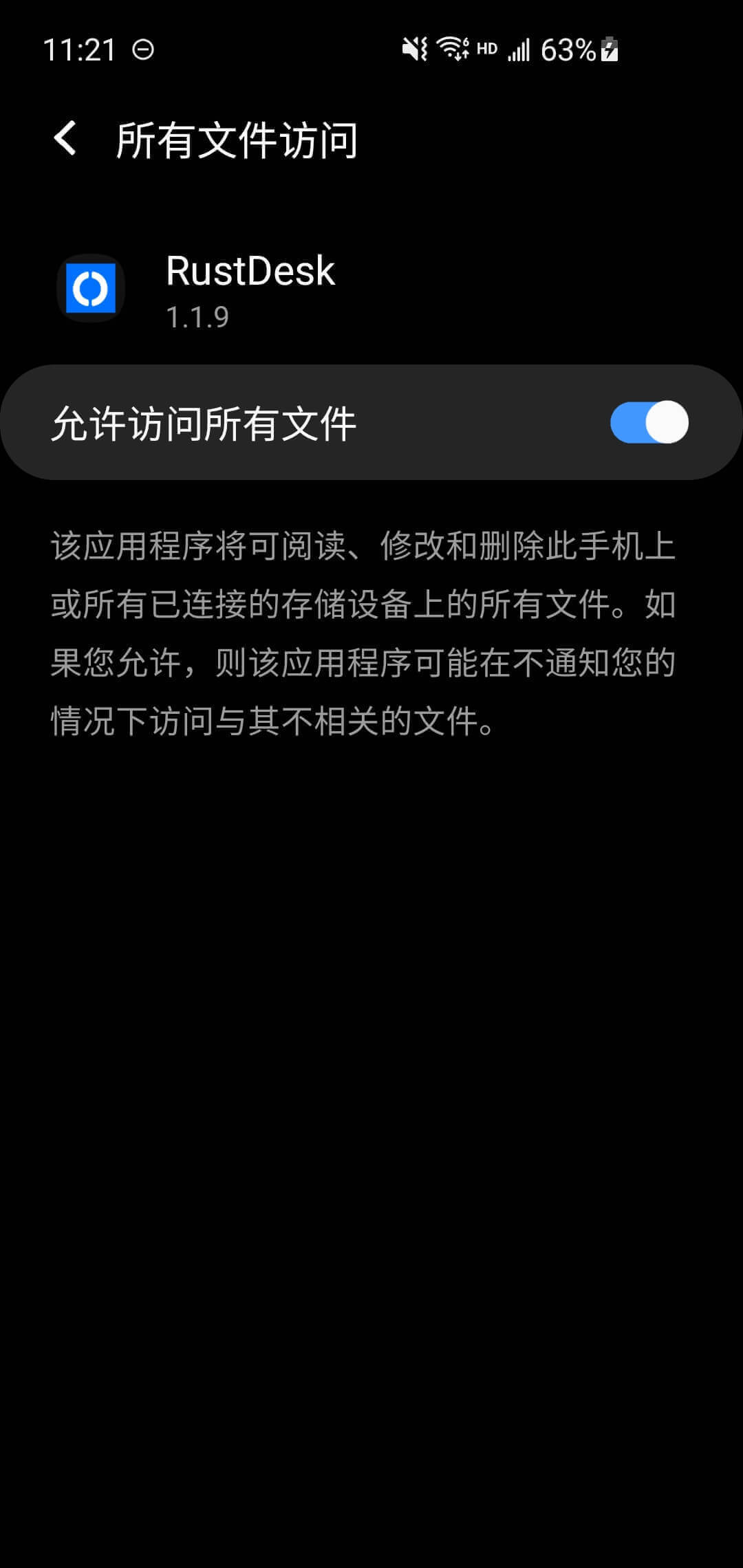 |
特殊權限獲取 - 鼠標輸入
| 步驟 一 找到“已安裝的服務” | 步驟 二 啟動RustDesk Input |
|---|---|
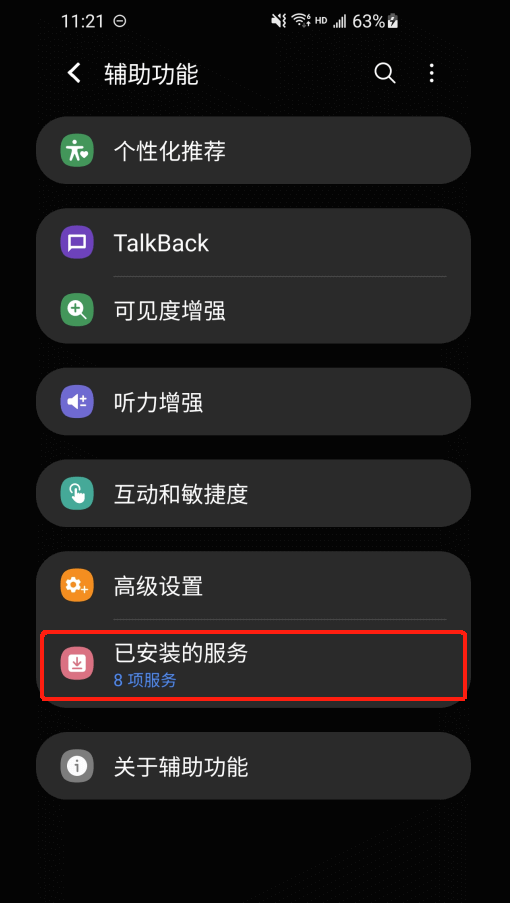 | 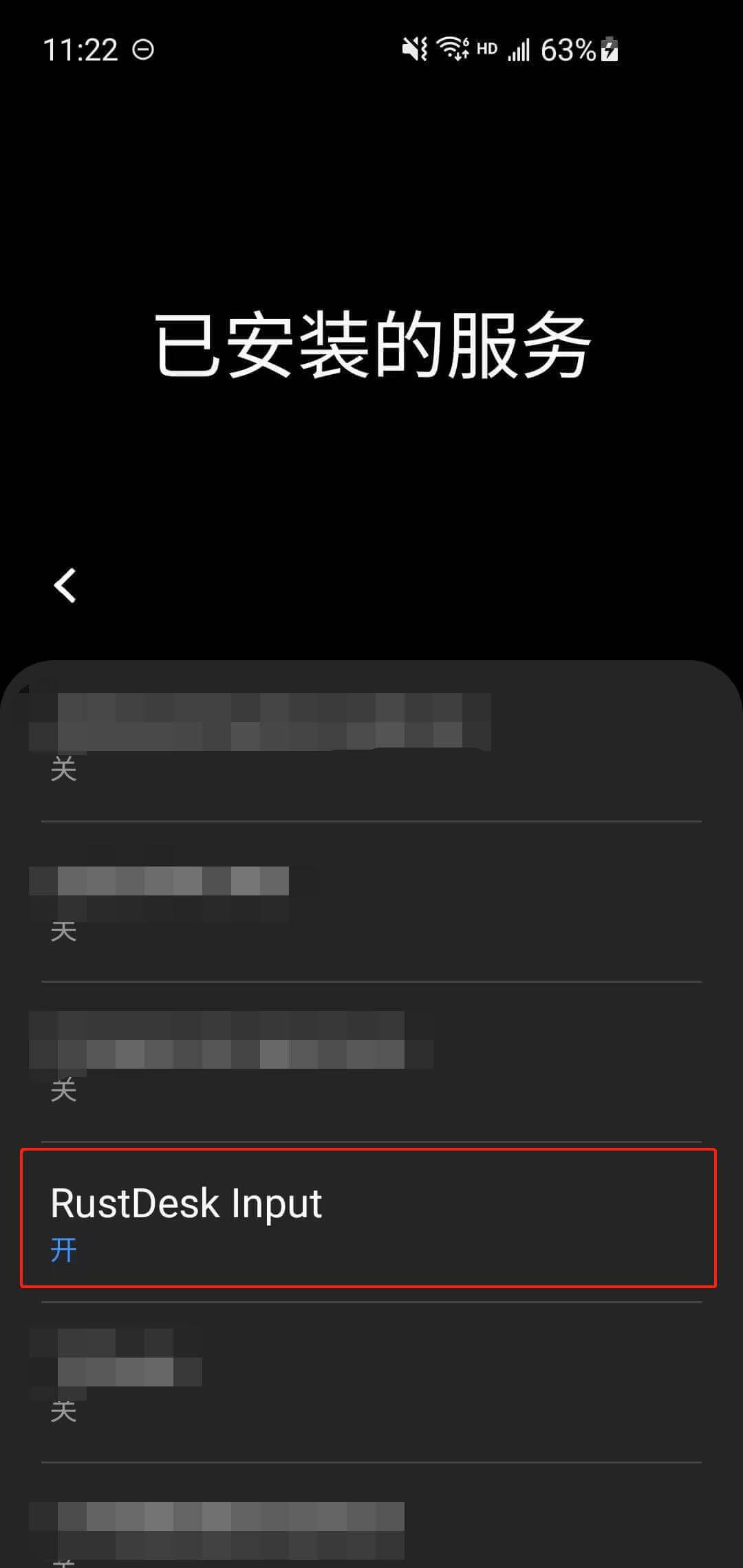 |
以上演示操作系統為 Samsung Galaxy S10 mobile11 OneUI, 不同安卓手機系統的系統設置頁面可能會不同,請根據您的系統頁面調整
遠程鼠標控制安卓的快捷操作:
- 點擊鼠標右鍵:返回
- 點擊鼠標滾輪:Home
- 長按鼠標滾輪:最近打開的應用
- 鼠標滾輪滾動:模擬垂直方向的滑動
啟動服務
獲取 屏幕錄製 權限後將自動啟動服務,也可以通過點擊啟動服務按鈕開啟服務,服務啟動後即可接受來自其他設備的桌面控制請求。
若開啟了文件傳輸權限,也可以接受來自其他設備的文件控制請求。
啟動服務後,會自動為此設備獲取唯一ID和隨機的密碼,其他設備可以通過ID與密碼對手機進行控制,也可以在收到新請求時手動進行確認。
| 啟動服務前 | 啟動服務後 |
|---|---|
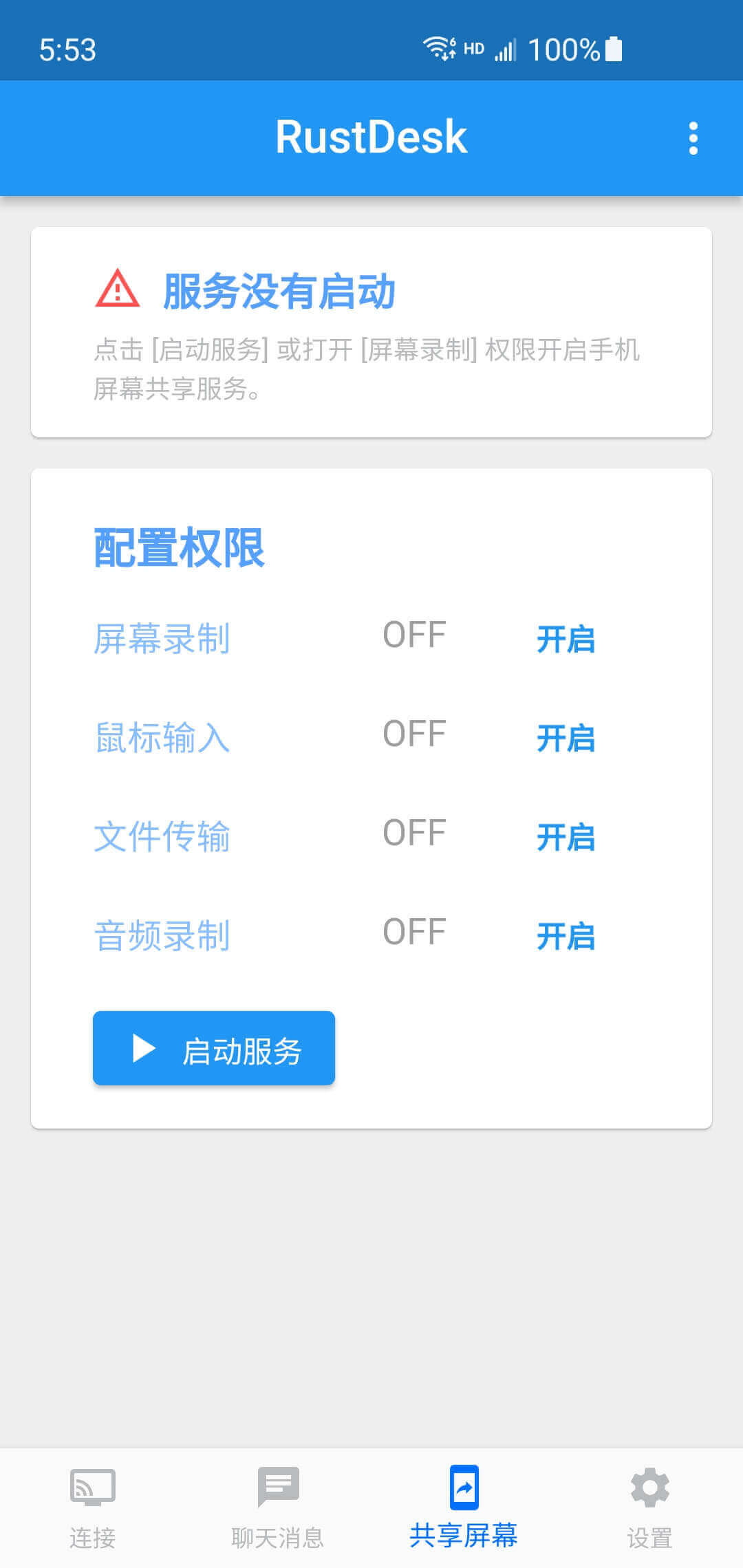 | 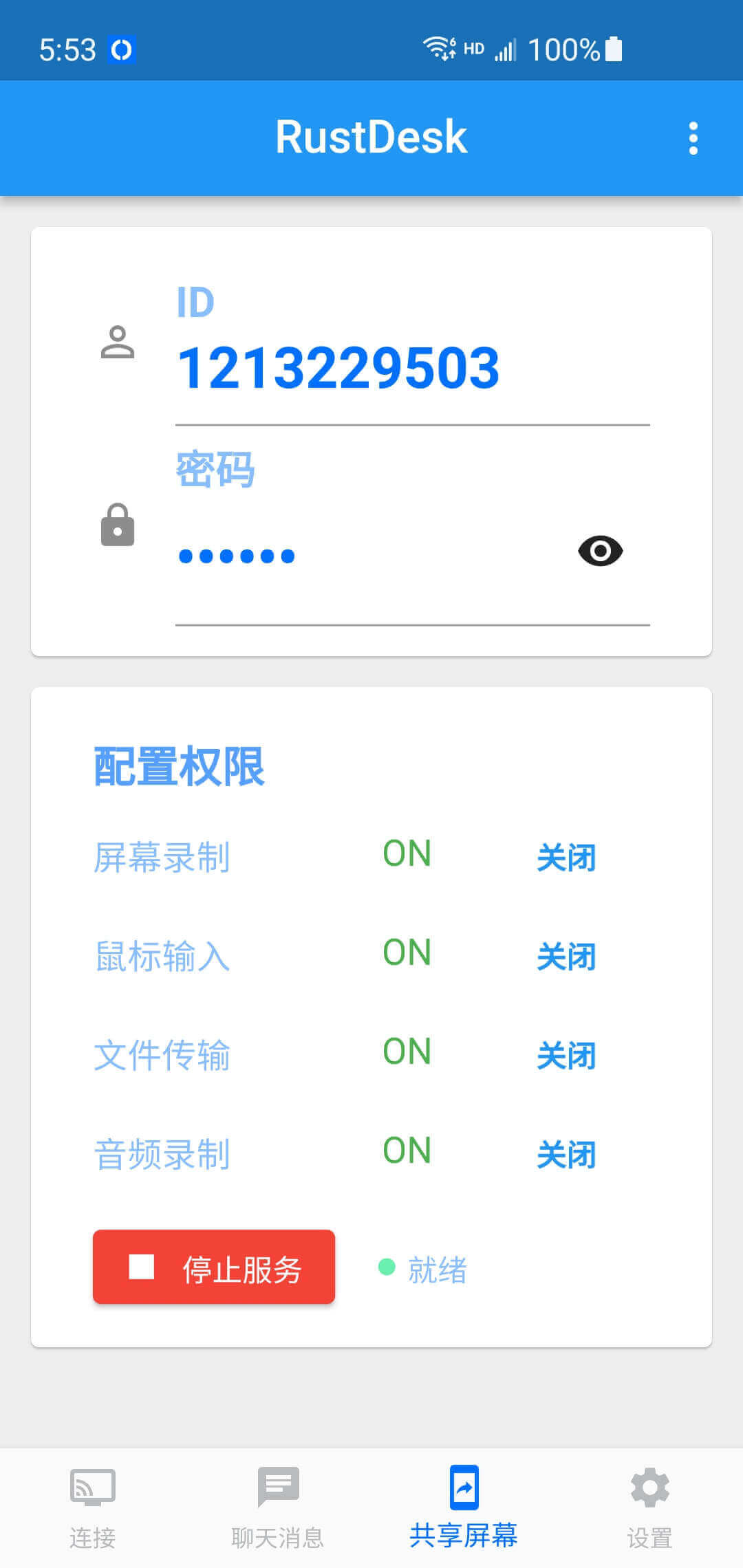 |
1.點擊啟動服務會默認開啟屏幕錄製權限。
2.未獲得屏幕錄製權限時,其他設備無法發出控制請求。
3.除屏幕錄製權限外,其他權限的切換只會對新的連接產生影響,不會影響已經建立的連接。如需對已建立的連接切換權限,請先關閉當前連接,修改權限後再接收控制請求。
PC端:
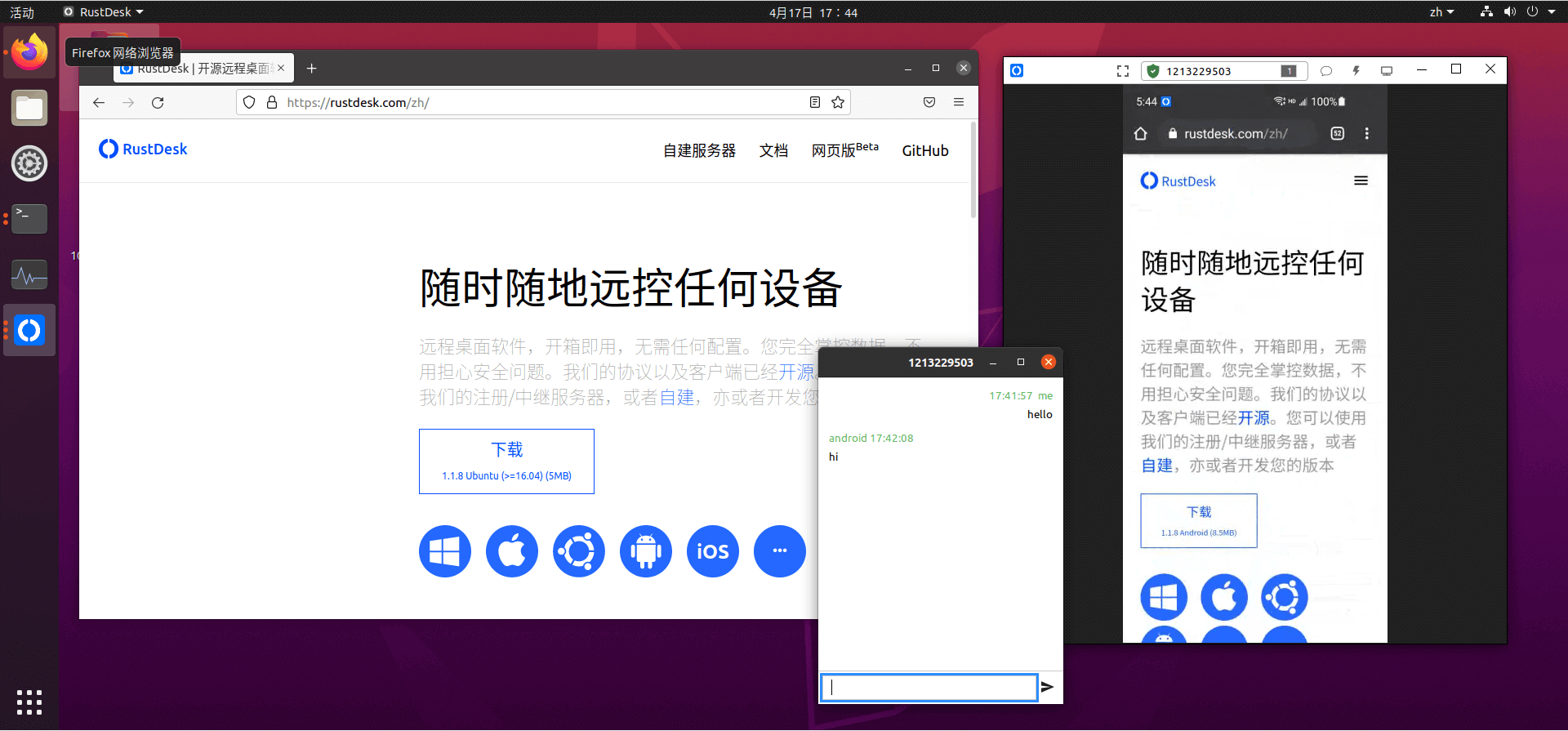
mobile端:
| 可以隨時停止服務或關閉指定連接 | 可以接收或發起聊天 |
|---|---|
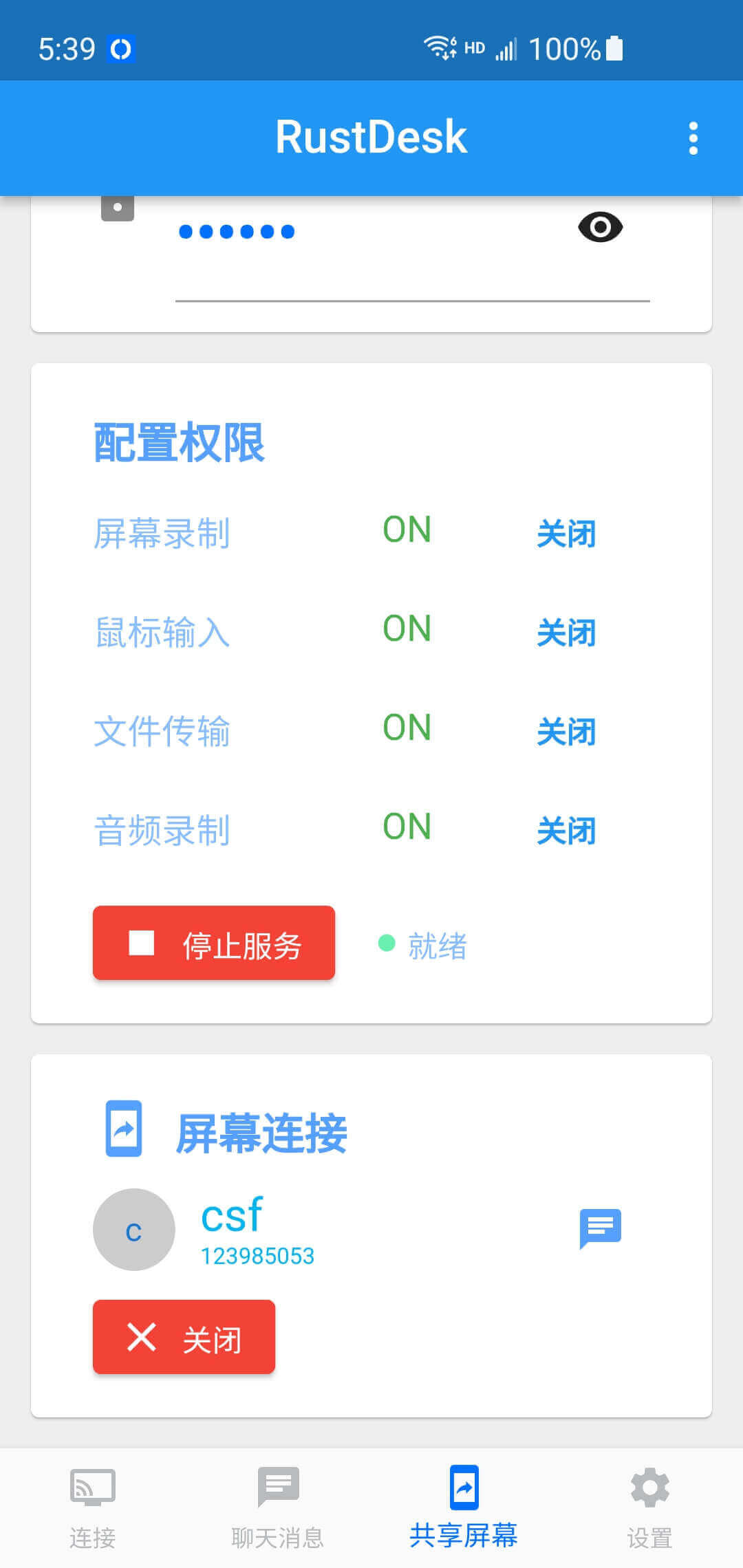 | 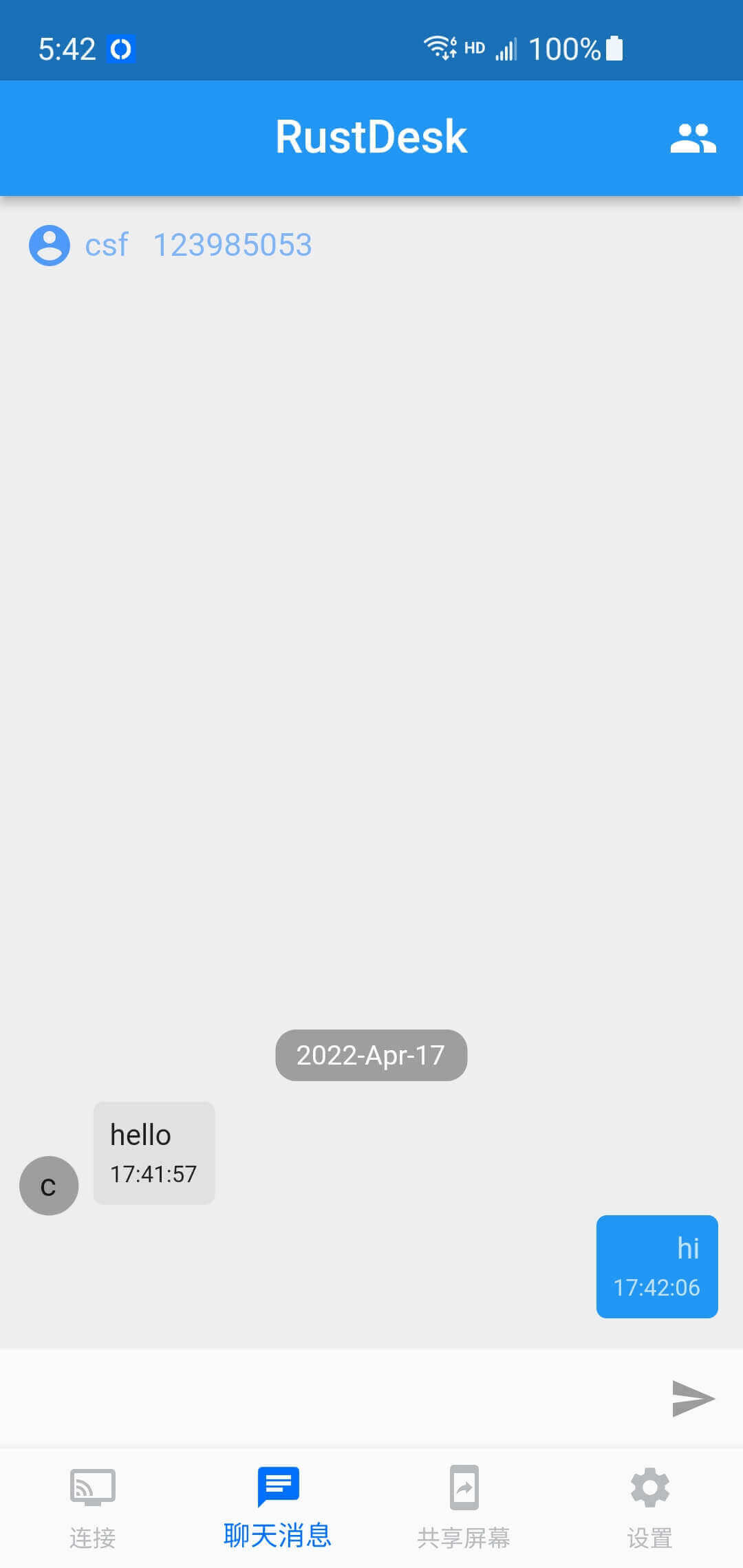 |